新版资助系统学生操作说明
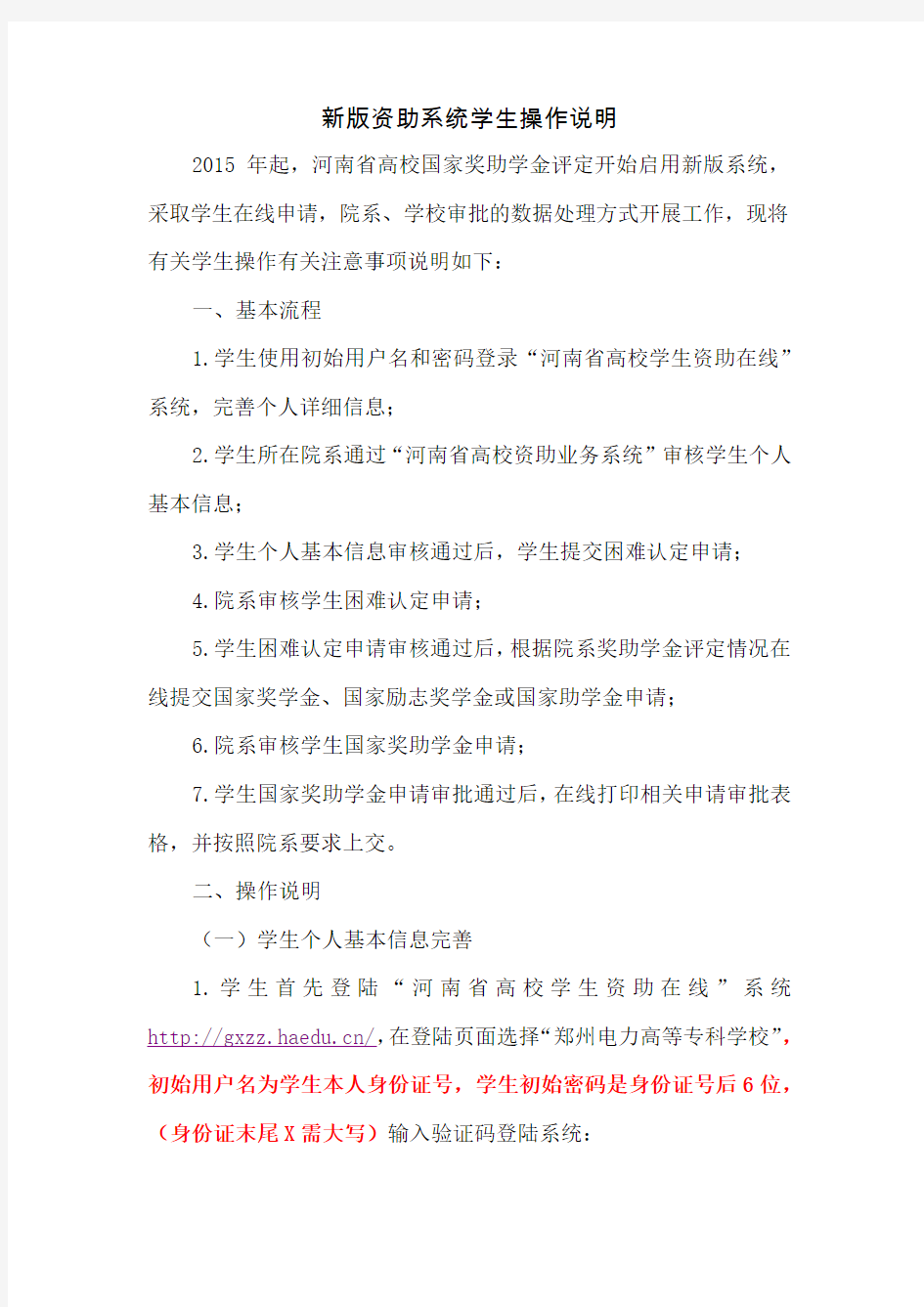
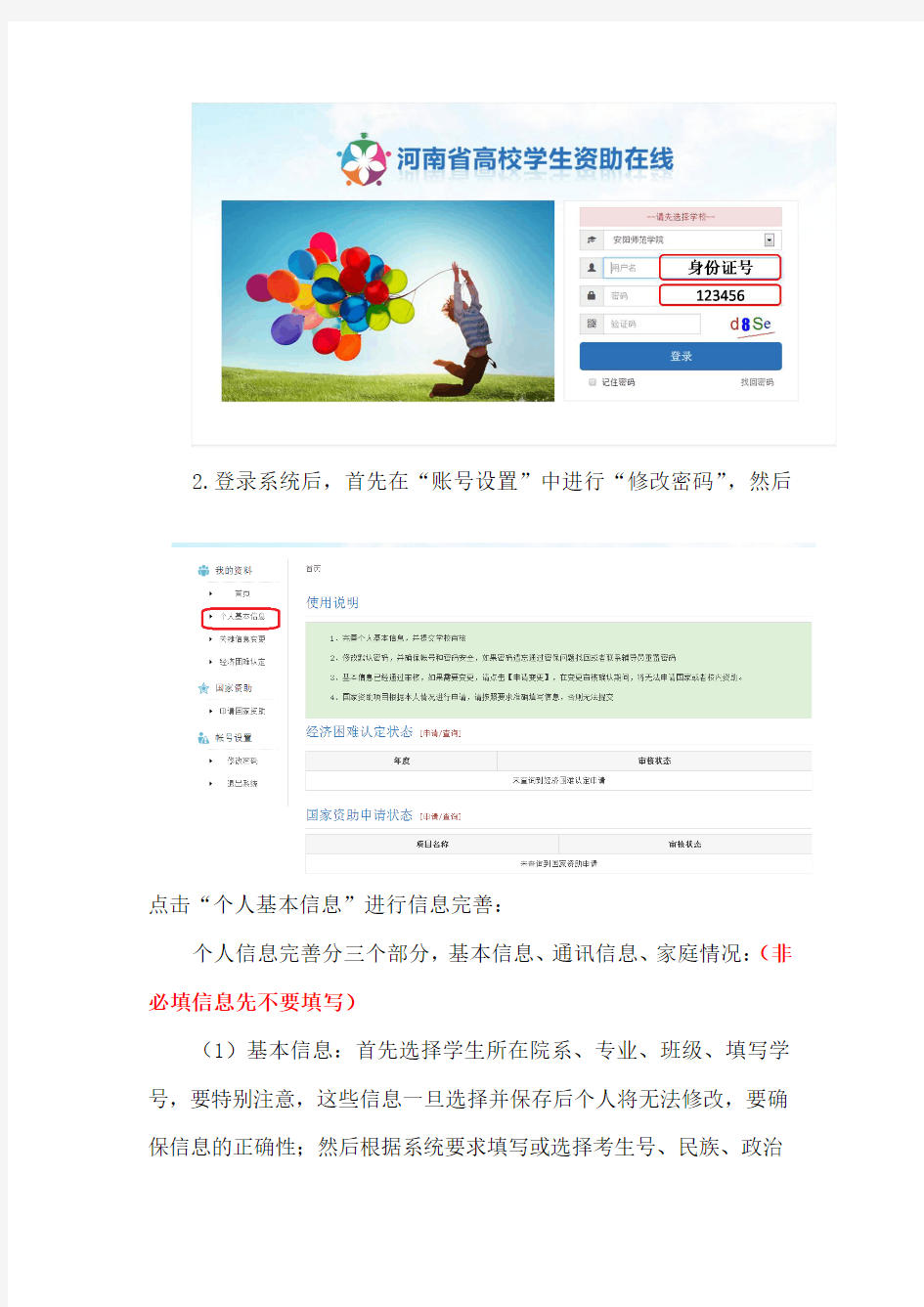
新版资助系统学生操作说明
2015年起,河南省高校国家奖助学金评定开始启用新版系统,采取学生在线申请,院系、学校审批的数据处理方式开展工作,现将有关学生操作有关注意事项说明如下:
一、基本流程
1.学生使用初始用户名和密码登录“河南省高校学生资助在线”系统,完善个人详细信息;
2.学生所在院系通过“河南省高校资助业务系统”审核学生个人基本信息;
3.学生个人基本信息审核通过后,学生提交困难认定申请;
4.院系审核学生困难认定申请;
5.学生困难认定申请审核通过后,根据院系奖助学金评定情况在线提交国家奖学金、国家励志奖学金或国家助学金申请;
6.院系审核学生国家奖助学金申请;
7.学生国家奖助学金申请审批通过后,在线打印相关申请审批表格,并按照院系要求上交。
二、操作说明
(一)学生个人基本信息完善
1.学生首先登陆“河南省高校学生资助在线”系统https://www.360docs.net/doc/8914749394.html,/,在登陆页面选择“郑州电力高等专科学校”,初始用户名为学生本人身份证号,学生初始密码是身份证号后6位,(身份证末尾X需大写)输入验证码登陆系统:
2.登录系统后,首先在“账号设置”中进行“修改密码”,然后
点击“个人基本信息”进行信息完善:
个人信息完善分三个部分,基本信息、通讯信息、家庭情况:(非必填信息先不要填写)
(1)基本信息:首先选择学生所在院系、专业、班级、填写学号,要特别注意,这些信息一旦选择并保存后个人将无法修改,要确
保信息的正确性;然后根据系统要求填写或选择考生号、民族、政治
面貌、户口、家庭人口数、特殊条件等;
(2)通讯信息:必须按照省市县乡村,家住城市或乡镇的要按照省市县(区)街道小区楼号门牌号的格式填写,不得省略(照抄身份证上地址)。不按要求填写的不予审批;然后按照实际填写家庭所在地邮政编码、家庭电话(座机或手机)、个人手机号等信息;
(3)家庭情况:按照要求至少填写一位家庭成员信息,如父亲或母亲,父母如在家务农,则工作单位填无,职业务农;
个人信息填写完成并核对无误后点击“保存”等待院系审核。
(二)困难认定申请
学生个人基本信息审核通过后可点击申请“经济困难认定”,如院系未审核则系统会提示:
学生个人基本信息审核通过后,即可进行“经济困难认定”申请:
申请理由必须满足系统要求,否则无法保存。申请理由填写好后点击“保存”,等待院系、学校审核。
(三)国家资助申请
学生困难认定申请由院系和学校审核通过后,学生才可申请“国家资助”:
注意:国家奖学金、国家励志奖学金审批通过后需在线打印申请审批表,而申请审批表的审核也是每年全省国家奖助学金工作最重要的组成部分之一,申请审批表在省资助中心和教育部审核不通过的将
直接取消获奖资格,因此学生需务必按照学校要求进行填写。
1.国家奖学金
国家奖学金系统申请主要需要填写三个部分,即学习情况、大学期间获奖情况、申请理由:
2.国家励志奖学金
国家励志奖学金为例,申请国家励志奖学金需填写四部分,即家庭经济情况、综合测评情况、获奖情况、申请理由,具体要求参见下图:
3.国家助学金
国家助学金申请按照系统提示填写提交即可。
学生工作管理系统使用手册
学生工作管理系统使用手册 (学生版) 西安外国语大学学工部·学生处制 二O一四年十月
目录 一、用户登录 (1) 二、界面布局 (1) 三、平台首页 (2) 四、学籍档案 (3) 五、日常管理 (5) 六、常见问题 (5)
一、用户登录 1、进入“学生处网站”—“学工系统”页面。 2、“用户名”为学号,“密码”为个人设置的登录密码,“用户类型”为学生。新生入学两周内开通账号,用户名为学号,初始密码为身份证号,密码自行修改并妥善保管。如忘记登录密码,请持学生证到辅导员老师办公室修改。已毕业研究生自毕业之日起注销账号。 3、进入系统后,点击一级菜单最右侧的“退出”,安全退出系统。系统菜单见下章介绍。 二、界面布局 1、页面上方为系统一级菜单,如图: 点击一级菜单的某一项,页面左侧会更新相应的二级菜单,如图:
2、点击二级菜单的某一项,右侧会更新相应的操作页面。在每一个操作页面几乎都有一个问号图标,点击它可以查看使用说明。如图: 三、平台首页 1、进入系统后,第一个页面为“平台首页”,该栏目下没有二级菜单。 2、页面上半部为“平台公告”,分为三类:学生处公告、学院公告、辅导员公告。 3、点击每一行的标题文字,弹出公告具体内容。 4、页面下半部为“学生处网站”信息,信息来自学生处网站“通知公告”和“新闻动态”栏目。点击相应的条目,将会在新窗口打开网站内容。
四、学籍档案 1、学籍信息 显示在校生的学籍信息及电子照片。如果页面上端显示“该同学的电子学籍档案不完整!”字样,请及时完善学籍信息,以免影响部分功能(如网上选课、网上报名等)的使用,如图。 必须填写以下所有字段,方可使电子学籍档案完整,缺一不可:学号、姓名、姓名拼音、生源地、性别、出生日期、身份证号、政治面貌、民族、婚否、院系名称、专业名称、年级、班号、层次、学制、学习形式、入学日期、注册状态、籍贯、家庭所在地、家庭地址、家长姓名、家长单位、家长电话、住宿情况、住宿地址、个人电话、电子邮件、特长、奖惩情况、学习经历、辅导员姓名。其中的部分信息并不需要本人填写,如层次、学制、学习形式、入学日期、注册状态等。 学籍信息并非对所有管理人员可见。学生工作管理系统根据不同用户权限开放不同的信息范围,学籍信息中涉及个人隐私信息的部分仅辅导员可见。这些隐私信息是:身份证号、出生日期、住宿地址、特长爱好、生源地、籍贯、家庭地址、家长姓名、家长电话、家长单位、奖惩情况、学习工作经历、备注。 2、信息修改 点击页面左侧二级菜单的“信息修改”,完善自己的学籍信息。 操作要求如下:
全国学生资助管理信息系统操作步骤及注意事项
全国学生资助管理信息系统操作步骤及注意事 项 Company Document number:WTUT-WT88Y-W8BBGB-BWYTT-19998
全国学生资助管理信息系统操作步骤及注意事项 一、全国资助系统注意事项: (二)浏览器请使用火狐浏览器; (三)导入功能需要使用办公软件Excel 2003或2007版本,请提前安装。(四)录入2017-2018年春资助学生资料、资助金额(1.国家资助-寄宿生:小学每生每期500元,初中每生每期625元; 2.非寄宿生:一般困难小学初中每生每期100元,特别困难小学每生每期250元,初中每生每期375元;3.建档立卡:每生每期1500元;4.幼儿园、学前:每生每期500元)。 (五)在校生信息查看中的学生信息均从学籍系统中取得。当天修改学籍系统中学生基本信息,会在零点同步到资助系统在校生信息中。 (六)学籍系统信息要完善,资助系统才能登录。所以登录不了的学校,第一步要更新学籍系统的学校信息(要填写完整),并且要市局学籍部门审核通过(此步由教办负责学籍人员收集统一联系),资助系统才能同步,才能登录。(七)名单每学期维护一次,同一学期内不能存在重复学生名单。 二、操作步骤:学校使用学校操作人员用户录入,再用学校审核人员用户审核(一)学校操作人员登录---资助业务管理----学生信息管理---1【在校学生信息查看】模块(与全国学籍平台同步,全校学生信息供查看录入用)---2【家庭经济信息填报】模块(录入学生家庭经济信息)-----经济信息录入----选择年级—班级—学生------填写好家庭经济情况----保存。3【学生困难等级认定】模块---选择要认定学生名单-----等级认定---困难等级(选择一般困难、特别困难)---认定原因(填家庭欠债XX元或收入少等)---班级认定、年级认定(填同意)---
四川省学生资助管理系统操作手册(系部)
四川省学生资助管理系统 操作手册 (系部) 2015年10月
目录 1 浏览器设置 (1) 1.1 适用浏览器 (4) 1.2 登录网址 (4) 1.3 设置兼容模式 (4) 1.4 清除浏览器缓存 (5) 2 系统管理 (5) 2.1 用户登陆 (7) 2.2 专业建立 (7) 2.3 班级建立 (8) 2.4 班级账号信息建立 (10) 2.5 学生信息建立 (11) 3 困难学生信息库 (16) 3.1 贫困学生信息导入 (13) 3.2 院系贫困生资格认定 (14) 3.3 院系贫困生库管理 (15) 3.3 院系贫困生库管理 (15) 3.4 院系贫困生库管理 (15)
4 国家三金在线申请、审核、上报流程 (16) 4.1 学生在线申请 (16) 4.2 班级用户审核 (19) 4.3 院系用户审核 (29) 4.4 申请表打印 (21)
第一部分浏览器设置 1.1适用浏览器 系统支持:IE8+、360安全浏览器(兼容模式)。 1.2登录网址 院系用户登录网址: http://118.114.241.97:9081/infomssc/identity/index.c 学生登录网址: http://118.114.241.97:9081/infomssc/stulogin.jsp 1.3设置兼容模式 注意:设置兼容性时,请在系统登录页面。 IE设置兼容模式: IE8浏览器设置: 在地址栏右侧有个兼容性视图的图片,直接点亮即可打开兼容模式。 IE9、IE10浏览器设置:
按下 F12 启用“开发人员工具”,然后在“文档模式”选择“Internet Explorer8(标准)”即可。 IE11浏览器设置: 360安全浏览器设置兼容模式: 360安全浏览器切换到兼容模式,模式选择可以点击IE图标设置,如下图: 1.4清除浏览器缓存 360安全浏览器清除: 说明:IE浏览器与360相似,以360浏览器为例。 打开360安全浏览器,点击【工具】下的【Internet选择】,进入“Internet 属性”页面(见图1);点击【删除】,进入“删除浏览历史记录”页面(见图2);
学生选修课管理系统需求说明书
网上购物系统软件需求说明书
目录 1. 引言 0 目的 0 项目范围 0 定义、缩略语、缩写 (1) 2. 系统需求概述 (2) 用例模型 (2) 假设和依赖 (5) 3. 系统详细需求 (6) Use-Case 清单 (6) 规格说明 (6) 功能性需求 (6) 可用性 (7) 可靠性 (7) 性能 (7) 保障性 (7) 设计上的限制 (8) 4. 术语表 (9)
软件需求说明书 1.引言 1.1目的 本文档描述了学生选修课管理系统的软件需求规格。目的在于向读者表述系统的环境,系统的功能和非功能的需求。 1.2项目范围 本次软件项目开发的是一个学生选修课管理系统。使用此系统的学生通过互联网进行选课;使用此系统的管理员通过互联网进行系统的管理。系统的功能如下:学生能够通过课程名来寻找课程,并获得课程的摘要信息。 学生能够通过输入某些关键字,对课程进行查询,并获得符合检索条件的课程的摘要信息。 学生能够在课程详细画面上获得课程的详细介绍信息。 学生能够在页面上修改自己的注册资料,更新原有的注册信息。 学生能够在输入合法的用户账号和密码后,登录系统。 学生能够在任何时间退出系统。 学生能够查看当前选课的最新状态。 学生能够对各科成绩进行查询。 学生能够对各科课程信息及老师信息的查询。 能够允许学生修改个人信息。 学生能够浏览基本的课程并实现主要的选课功能。 学生能够填写选课信息、查看已选课程、修改选课。 老师能够申请教课。 老师能够查询课程,申请教课。 老师能够查询课程报名人数情况,进行成绩评定。 老师可以修改个人信息、浏览基本课程以及查看学生的选课情况。 管理员能够在输入合法的用户账号和密码后,登录系统。 管理员能够在任何时间退出系统。 管理员能够创建课程的指定任课老师、设定课程人数、统计学生选课信息、发通 知。 管理员能够维护课程数据,包括课程、老师数据的新增,更新,删除和检索。 管理员能够维护权限数据,包括新增,更新,删除,检索操作。 管理员使用子系统“选课管理”中的教学大纲信息和“科室分配管理”中的教师
学生在线服务系统登陆及支付宝还款使用说明(县级版)
学生在线服务系统登陆及支付宝还款使用说明 凡是进行生源地助学贷款的学生都有一个自己还款的支付宝账号,从2010年开始我们都要用自己的支付宝账号划款及还款,如果你们没有按时还款的话将影响你们以后自己的信用度,对以后的工作及贷款都会造成不良的负面影响,所以请贷款学生及时还款。 一、还款方式及时间 还款方式分为还款计划还款和提前还款两种,还款计划还款就是按自己合同上的还款计划进行还款,而提前还款就是在自己经济允许的话提前把自己所贷的款额一次性还清,提前还款最少要还清一笔合同数目也可以一次性全还清。 提前还款的时间: 每年的1-10月份的1-10号为提前还款日,在这个期间必须把还款金额打到自己的支付宝账号里面,在你提前还款是首先要登陆一下“学生在线服务系统”(学生在线服务系统的登陆在下面我要详细介绍)进行一下提前还款申请,然后登陆自己的支付宝账号进行充值(支付宝登陆及使用说明下面我也会详细介绍)。每年11-12月份为银行结息日,不能进行提前还款,个人自担的利息要在11-12月份的1-10号打入自己的支付宝账号里面去。 二、个人自担利息产生的时间 从你上大学进行助学贷款成功的时间就开始产生利息,在你上学期间国家给你担负利息,自从你毕业当年的8月31日以后你就要自担利息,毕业后两年可以先还利息,两年以后还本金,也可以提前还款。 三、学生在线服务系统的登陆方法 每一位助学贷款申请成功的学生在学生在线服务系统里面都有一个自己的登陆名及密码,下面我详细介绍一下学生在线服务系统的登陆及支付宝账号查询方法。 首先要登陆https://https://www.360docs.net/doc/8914749394.html,,进入此界面: 然后点击“继续浏览”进入选择生源地助学贷款
全国学生资助管理信息系统操作手册
全国学生资助管理信息系统 学前教育资助子系统 数据直报操作手册 二〇一四年十二月. 目录 说明 1.本手册只适用于全国学生资助管理信息系统-学前教育资助子系统用户使用。 2.学前教育资助子系统提供对FireFox、IE8、IE9浏览器客户端的支
持。 文档中所有困难学生指的是有受助需求的家庭经济困难学生。3.第一部分:操作总体说明 第1章系统登录 打开浏览器,访问“全国学生资助管理信息系统”登录页面,如下图所示: 图1_1登录页面 注:如果中央级用户发布了紧急公告,并设置了首页显示,那么打开登录页面时,会显示紧急公告信息,点击<上一条>和<下一条>按钮可以切换查看多条紧急通知信息。如下图所示: 图1_2紧急通知窗口 输入用户名、密码及验证码,点击<登录>按钮进入系统,显示系统界面,页面右上方为系统主菜单,点击相应主菜单可以进入对应页面。. 页面下方为首页展示区域,主要是办公区,展示“待办事项”、“通知公告”、“工作进展”等信息,登录后一般都默认显示系统首页。注:如果登录后,首页柱状图不显示,则需要安装flashplayer软件,请到Adobe官方网站:进行下载,点击右侧<立即安装>按钮,如下图所示: 图1_3flash软件安装页面 然后在页面下方,点击<运行>按钮,如下图所示: 图1_4运行安装程序 安装完成后,关闭浏览器,再重新打开浏览器,重新登录即可。
1.首页介绍 (1)“待办事项”区域显示的信息为待审核的资助名单数量、待公示的名单数量及待发放的名单数量。 (2)“通知公告”区域显示的信息为【日常办公->通知公告】模块中最新维护的公告信息,如果点击右上方的<更多>按钮,弹出公告列表窗口。 (3)“工作进展”区域显示的信息为各项资助的名单审核情况统计图和资金发放情况统计图,统计范围为当前区县管辖的所有幼儿园。将鼠标移动到柱状图,会显示所占百分比。 注:点击工作进展右侧的按钮,可以切换统计图。 点击图表名右侧的<查看进度表>按钮,弹出“工作进度查看”窗口。点击主菜单中的【资助业务管理】,主菜单变化为学段选择区域,下方显示操作一级菜单,如下图所示: 图1_5“资助业务管理”主菜单对应页面 第2章系统界面介绍 为便于用户理解,本系统界面控件的定义和表示,将以图示和举例的形式来介绍,具体内容如下: 1.一级菜单 登录后系统页面上方显示的为一级菜单,如下图所示: 图2_1一级菜单 注:一级菜单表示方法:点击【学生信息管理】菜单。 2.子菜单 点击某个一级菜单后,进入该菜单对应的功能页面,例如点击【学生
《学生管理信息系统》使用说明书
系统简介 人类已进入21世纪,科学技术突飞猛进,知识经济和信息产业初见端倪,特别是信息技术和网络技术的讯速发展和广泛使用,对社会的政治、经济、军事、文化等领域产生越来越深刻的变化。在各大中小学校,用计算机管理学校的信息已经越来越普遍。计算机管理学校的信息不但可以提高工作效率,而且还可以提升管理质量,减少工作失误,最终达到优化管理,增强了学校资料的安全性,降低成本的目标。为此,用计算机来管理学校的信息,已成为学校规范管理、优化管理的必然途径。 《学生管理信息系统》是学校管理不可缺少的部分,它的有关信息对于学校的决策者和管理者来说都至关重要。使用计算机对学生信息进行管理,有着笔纸资料管理所无法比拟的优点。例如:检索迅速、查找方便、可靠性高、存储量大、保密性好、寿命长、成本低等。这些优点能够极大地提高学生信息管理的效率,也是学校科学化、规范化管理的重要条件。本系统的用户界面简洁、实用,系统编制过程中充分考虑了计算机的优越性,对于不是计算机专业的人员来说,只要阅读了操作说明书(本系统“帮助”模块中也有操作说明了),也可以很方便的进入系统和使用本系统提供的功能。 《学生管理信息系统》可以在各种"Windows操作系统"下运行,如"Windows2000、Windows XP、Windows Vista、Windows7"等,建议用户在windows XP 下进行。本软件可在局域网内实行多用户同时使用。《学生管理信息系统》主要功能:一是“学生学籍管理”,二是“学生测试成绩管理”。本软件安装必须及时注册才能正常使用,否则只能使用15次。注册方法:用户第一次进行时会弹出注册提示窗体,用户只要将提示窗体中的“机器码”告诉作者,作者可根据用户的机器码算出一个16位的注册码,用户输入了正确的注册码后就能正常使用。
生源地信用助学贷款-学生在线服务系统操作指南
生源地信用助学贷款—学生在线服务系统操作指南首先进行设置: 打开浏览页面:在浏览页面中点:工具→Internet选项→安全→自定义级别(C)→在设置栏中选文件下载自动提示→启用→确定完成设置。 在网址栏输入:.cn或“国家开发银行生源地助学贷款信息系统”按回车键即显示: 在安全警报对话框中点“是”后显示: 关闭“通知信息——网页对话框”后显示: 一、2010年和2011年贷款的学生:直接用原来设置的登录名和密码登录,进入系统后,如个人信息、通讯信息、家庭信息、联系人信息(如果共同借款人是父亲,联系人就填容易联系到你本人的直系亲属;如果共同借款人不是父亲,联系人就填父亲(如果不有父亲的就填健在的祖父或叔伯或哥哥))、共同借款人信息等有变化,请首先进行信息变更,然后点击:“贷款申请”,方法步骤与前两年相同。 二、2009年贷款但2010年和2011年不贷款的学生: 1、登录.cn/后,不需要注册,选择2.使用身份证登录..., 2、选择“省”“市”“资助中心”(则依次选择“广西”“钦州市”“钦州灵山县学生资助管理中心”)。 3、输入个人18位数身份证号码,密码为生日年月日8位数(如:)。 4、输入验证码即可登录系统。 5、进入系统后,首先进行个人信息变更: 点击系统左侧“个人信息变更” 基本信息:姓名、身份证号码、性别、出生日期一般都是以前就有的。另外依次将民族、户口性质、毕业中学(高中:请写明全称,如灵山县灵山中学、灵山县武利中学)做好变更。入学前户籍,按户口簿上户籍详细地址填写[依次填到省、市、县、镇、村(居)委……号]。 通讯信息:联系电话与手机都要填可以直接找到学生本人的联系方式。邮政编码和通讯地址填如寄信你能收到的相关信息。电子信箱与即时通讯(QQ等)一定都要如实填写,因为通讯信息都是重要联系手段。 就学信息:高校名称、就学类型都是系统默认,院系名称、专业名称一定要填自己就学的相关院系、专业,如果到校后更改专业,则相关信息都要修改。专业科类别,请自己在“专业科类别”寻找自己的专业科类别。入学年份、学制、毕业日期都是不可变更。学号请自己填写。 家庭信息:请各自按照家中实际情况填写。按户口簿上户籍或身份证上详细地址填写[依次填到省、市、县、镇、村(居)委……号]。联系电话一定要是准确信息的重要电话。 就业信息:毕业生一定要注意及时更新就业相关信息。切记切记! 联系人信息:如果共同借款人是父亲,联系人就填容易联系到你本人的直系亲属;如果共同借款人不是父亲,联系人就填父亲(如果不有父亲的就填健在的祖父或叔伯或哥哥)。 6、然后进行共同借款人信息变更 点击系统左侧“共同借款人变更”:先选中共同借款人,然后点击修改。 方法、要求参照“个人信息变更”……
上海资助管理信息系统操作手册
上海市资助管理信息系统操作手册 (奖学金部分) (学生版) 2015年9月
1系统环境及准备工作 1.1环境配置 1.1.1浏览器模式 1.1.1.1适用浏览器 360 360安全浏览器 注意:360安全浏览器切换到极速模式而不是使用360兼容模式,模式选择可以点击闪 电图标设置。如下图: 1.1.2清除缓存操作 有时,用一个浏览器频繁的切换帐号登录,或是系统刚刚更新,浏览器就会显示旧的页面,这时需要清浏览器的缓存。 1.1. 2.1360浏览器清除方法 打开360安全浏览器,【工具】-【Internet选择】页面,进入“Internet属性”页面,点击【删除】,进入“删除浏览历史记录”页面。 在“删除浏览历史记录”页面,必须勾选【Cookie 和网站数据】和【表单数据】两个复选框,点击【删除】后在“Internet属性”页面点击【确定】即可。
1.1.3 系统界面设置 用户登录系统后,系统右上角有 5个菜单功能,分别是:皮肤设置、固定设置、待办任务、用户信息、退出。 ● 皮肤设置:用户可根据自己的偏好,设置 系统的主题颜色; ● 固定设置:用户也可根据自己的操作习惯,设置 固定哪部分菜单,如果用户的屏幕过小,左侧菜单显示不全,需要把固定左侧菜单前的勾去掉; ● 待办任务:用户查看相关待处理的任务事件; ● 用户信息:用户查看用户相关信息; ● 退出:点击按钮正常退出系统。 1.1.4 打印设置 系统中提供各类报表的打印。 ● 点击【打印[客户端]】打印报表 ● 以PDF 、Excel 、Word 、Image 形式下载查看或打印报表。
学生在线考试系统
学生在线考试系统 设计报告 班级:计算机科学与技术(师范) 课题:学生在线考试系统 组长:马泽娜 组员:陈锐华、林燕旋、朱伟兰、刘秋宜 杨秋婷、郑金豪、怀艳秋 日期:2015年01月06日
一学生在线考试系统需求分析报告 1.引言 1.1 编写目的 编写在线考试系统需求分析报告目的是为了需求提供者和开发方明确对所建信息管理系统所达到的功能和目标。通过双方不断的讨论和交互,最终形成具有建设目标的书面条款。经双方确认后,将作为开发方设计开发的基本依据和需求方的软件验收标准,同时,通过该需求分析报告,开发方可以更加进一步了解客户的需求,从而严格按照流程及时、准确地完成系统的开发,以满足客户的需求。 同时,该文档也作为概要设计及后续设计的基础。 1.2背景 随着网络技术的飞速发展,现在很多国外的大学和社会其他部门都已经开设了远程教育,通过计算机网络实现异地教育和培训。但是,远程教育软件的开发目前还处于起步阶段,随着这项技术的不断深入发展,就要求有更好、更完善的软件系统应用到远程教育当中去,这就给软件设计人员提出了更高的设计要求。 远程教育包括很多环节,例如教学系统、答疑系统和考试系统等等。其中很重要的一个环节就是在线考试系统,同时它也是最难实现的环节。在我国,虽然远程教育已经蓬勃地发展起来,但是目前学校与社会上的各种考试大都采用传统的考试方式,在此方式下,组织一次考试至少要经过五个步骤,即人工出题、考生考试、人工阅卷、成绩评估和试卷分析。显然,随着考试类型的不断增加及考试要求的不
断提高,教师的工作量将会越来越大,并且其工作将是一件十分烦琐和非常容易出错的事情,可以说传统的考试方式已经不能适应现代考试的需要。随着计算机应用的迅猛发展,网络应用不断扩大,如远程教育和虚拟大学的出现等等,且这些应用正逐步深入到千家万户。人们迫切要求利用这些技术来进行在线考试,以减轻教师的工作负担及提高工作效率,与此同时也提高了考试的质量,从而使考试更趋于公证、客观,更加激发学生的学习兴趣。例如目前许多国际著名的计算机公司所举办的各种认证考试绝大部分采用这种方式。 伴随着远程教育的蓬勃发展,作为教学当中不可分割的一部分的在线考试系统也得到了当今远程教育研究者的关注,考试是考察学生对所学习知识的接受和理解程度的重要手段,无纸化的考卷,考试的随时性,随地性,这些特点都是研究并开发网络考试系统主要的原因,网络考试系统远远超越了传统考试固定时间,固定地点的考试模式的限制,将给学生和老师带来极大的便利。随着Internet的相关技术的发展,特别是Web技术的出现,人们开始致力于研究和开发基于Internet考试系统,这也大大推动了远程教育的发展。 如今世界上对于基于Internet的远程考试系统所进行的研究开发工作不是很长,但是基于web技术构建的在线考试系统已然成为发展的主流。数据库安全、共享、数据传输过程的安全性、访问控制技术、身份识别技术都是构建考试系统要考虑的问题。目前,一些远程教育机构已经开发出了在线考试系统,基本实现了基于Internet的B/S结构在线考试。通过Server端的后台试题库动态生成考卷和对于
学生资助系统使用说明
学生资助系统使用说明 (网址:http://202.115.194.200/help/) 一、学生用户: 1、在系统首页中输入用户名、密码和验证码(用户名为学生学号, 密码为1111)进入主页面,在系统维护管理中(点击—个人信 息)可以修改自己的密码。 2、基本信息管理:在这个模块中有基本信息和扩展信息两个子模 块,学生可对基本信息进行查询,如发现信息有误可向辅导员 提出申请修改,对于扩展信息在辅导员未进行审核前学生可以 进行修改和新增。当辅导员审核后学生就只能进行查询。 3、表彰奖励管理:点击进入学生申请页面,学生可根据学院发布 的各种表彰奖励信息,根据自己的实际情况来填写申请理由进 行申请,然后保存再进行提交,等待辅导员审核! 4、违纪处分管理:学生可对自己的违纪情况进行查询,此信息将 作为学生能否进行奖学金、助学金和助学贷款等申请的重要参 考依据。 5、资助信息管理:点击—申请发放—学生申请,进入主界面后学 生可以点击不同的资助名称进行相应的申请,学生将信息填写 完毕后可保存再提交,提交后将不能修改自己的信息。 二、辅导员用户: 1、在系统首页中输入用户名、密码和验证码(用户名为手机号, 密码为888888)进入主页面,在系统维护管理中(点击—个人
信息)可以修改自己的密码。 2、基本信息管理:在这个模块中有基本信息和扩展信息两个子模 块,辅导员可对学生基本信息进行查询、修改、新建和删除等 操作,对于扩展信息辅导员可以进行审核,审核前学生可以进 行修改和新增。当辅导员审核后学生就只能进行查询。 3、表彰奖励管理:包括学生申请、班级评议、历史查询三个子模 块,辅导员可以通过设置不同条件来查询不同学生的基本信息 和申请信息,可以查看评审小组的评审意见并对申请的学生信 息进行初步的审核。也可以查看以往获得奖励学生的历史数据。 4、违纪处分管理:包括处分申报和处分查询两个子模块,辅导员 可以通过设置各种条件来查询不同学生的处分信息,对受处分 的学生可以创建新记录数据,对于撤销处分的学生,辅导员可 以将其处分信息进行删除。 5、资助信息管理:包括绿色通道、贫困认定、学生资助三个子模 块,辅导员可以通过设置不同条件来查询不同学生的基本信息 和申请信息,可以查看评审小组的意见,并对申请的学生进行 初审。可以查看正在审核和待审核的学生数据。也可以查看以 往获得资助学生的历史数据。 6、系统维护管理:包括个人信息一个子模块,用户可以更改自己 的姓名,邮箱,身份证号和密码等信息。 三、学院用户: 1、、在系统首页中输入用户名、密码和验证码(用户名为手机
学生信息管理系统用户使用说明书
学生管理系统使用说明书 配置源程序 配置ODBC 运行本实例需要配置用户DSN,在ODBC数据源管理器中配置用户DSN连接指定的SQL Server 数据库。关键操作步骤如下: (1)单击“开始”按钮,选择“程序”→“管理工具”→“数据源(ODBC)”命令,打开“ODBC 数据源管理器”对话框,打开“用户DSN”选项卡。 (2)单击“添加”按钮,打开“创建新数据源”对话框,选择安装数据源的驱动程序,这里选择“SQL Server”。 (3)单击“完成”按钮,打开“创建到SQL Server的新数据源”对话框,在“名称”文本框中设置数据源名称为“mystudentsys”,在“描述”文本框设置数据源描述为“配置SQL Server数据库DSN”,在“服务器”下拉列表框中选择连接的数据库所在服务器为“(local)”。 (4)单击“下一步”按钮,选择“使用用户输入登录ID和密码的SQL Server验证”单选框,在“登录ID”文本框中输入SQL Server用户登录ID,这里为“sa”,在“密码”文本框中输入SQL Server 用户登录密码。 (5)单击“下一步”按钮,选择“更改默认的数据库为”复选框,并在其下拉列表框中选择连接的数据库名称,这里选择“tb_student”,单击“下一步”按钮。 (6)单击“完成”按钮,打开“ODBC Microsoft SQL Server安装”对话框,显示新创建的ODBC 数据源配置信息。 (7)单击“测试数据源”按钮测试数据库连接是否成功,如果测试成功,单击“确定”按钮,完成数据源配置。 附加SQL Server 2000数据库 (1)将database文件夹中的两个文件拷贝到SQL Server 2000安装路径下的Data文件夹中。 (2)打开SQL Server 2000中的“企业管理器”,然后展开本地服务器,在“数据库”数据项上单击鼠标右键,在弹出的快捷菜单中选择“所有任务”/“附加数据库”菜单项。 (3)将弹出“附加数据库”对话框,在该对话框中单击“”按钮,选择所要附加数据库的.mdf 文件,单击“确定”按钮,即可完成数据库的附加操作。 使用说明 系统介绍 随着各大院校的扩招,学生数量不断增加,学生管理成为学校管理中的重中之重。传统的学生管理方法,就学生的个人的自然情况出发,对其进行管理,但是,这种方法不但效率低,而且还要耗费大量的人力,已经不能满足各大院校的学生管理要求。 提高学生管理的管理水平,优化资源,尽可能地降低学校的管理成本,成为学生管理的新课题。
全国学生资助管理信息系统-学前子系统操作手册-学校级_v1.00
全国学生资助管理信息系统学前教育资助子系统 操作手册-学校级 二〇一四年十二月
目录 目录 (2) 说明 (1) 第一部分:系统介绍 (2) 第1章系统建设背景 (2) 第2章系统概况 (2) 2.1系统建设目标 (2) 2.2系统体系结构 (4) 第3章功能及流程介绍 (4) 3.1功能介绍 (4) 3.2流程介绍 (6) 第二部分:操作总体说明 (15) 第4章系统登录 (15) 第5章系统界面介绍 (19) 第6章系统通用操作 (22) 6.1查询 (22) 6.2重置 (23) 6.3高级查询 (24) 6.4下载模板 (25) 6.5导入 (25) 6.6导出 (33) 6.7排序 (35) 6.8分页 (36) 6.9查看学生详细信息 (36) 第三部分:学校操作人员系统操作说明 (39) 第7章学生信息管理 (39) 7.1在校学生信息查看 (39) 7.2家庭经济信息录入 (40) 7.3困难学生认定管理 (50) 7.4学生银行卡号管理 (58) 第8章资助项目管理 (66) 8.1国家资助 (66) 8.2地方政府资助 (73) 8.3学校资助 (79) 8.4社会资助 (89) 第9章财政资金管理 (98) 9.1财政资金管理 (98) 第10章政策文件 (99) 10.1政策文件管理 (99) 第四部分:学校审核人员系统操作说明 (101) 第11章学生信息管理 (101)
11.1在校学生信息查看 (101) 11.2困难学生认定结果查看 (102) 第12章资助项目管理 (104) 12.1国家资助 (104) 12.2地方政府资助 (108) 12.3学校资助 (109) 12.4社会资助 (111) 第13章财政资金管理 (113) 第14章政策文件 (114) 14.1政策文件管理 (114)
学生综合管理系统使用说明
学生综合管理系统使用说明 一、学生用户 1.系统登录 用户在IE栏输入网址:https://www.360docs.net/doc/8914749394.html,/SUSF登录到学生综合管理系统首页,如下图所示: 图1-1 在系统首页中输入用户名、密码和验证码,单击“登录”命令按钮进入学生综合管理系统主页面。用户名为学生学号,初始密码为1111。 2.修改密码 学生登录系统后在系统维护管理——个人信息中可以自己修改密码,如下图所示:
图1-2 学生进入系统以后,先修改密码,然后将自己的信息填写完整。页面左边菜单工具栏里面点击学生基本信息——学籍管理,如图1-3显示灰色的地方学生没有办法修改,如果需要修改可以向辅导员申请,由辅导员进行修改,蓝色标注的 地方学生可以自行修改。 然后再点击顶端的家庭基本信息,如图1-4学生如实填写信息。这里有一个
个人银行名称和银行卡号,刚开始可以不填,但是如果该学生评选上了国家助学金,这里应该根据学生资助中心要求选择银行,填写完成以后点击保存。 图1-4 3.奖助学金申请 学生登录系统后看到的页面如图1-5:在资助项目中,学生可以看到资助名称、资助时间、申请状态、申请开始时间和申请结束时间等信息。学生查看信息后可以根据自己的实际情况来填写申请理由进行申请。学生点击不同的资助时间,即可进行相应的申请。
图1-5 学生点击申请某项奖助学金以后,进入如图1-6所示界面,认真仔细填写。申请理由字数必须在100-250之间,填写完成以后,先点击保存。系统会保存学生的申请信息,但不会提交至辅导员,学生还可以修改申请信息。如果学生对自己的信息进行确认后,点击提交,申请材料则上交至辅导员,此时学生不可修改 自己的申请信息。首页待办工作的状态栏显示辅导员审核中。 图1-6
广西学生精准资助管理信息系统操作手册
广西学生精准资助管理信息系统 学校级操作手册 二○一七年九月 目录 一、下载对应客户端安装包 ......................................................................................... 二、安装客户端........................................................................................................... 1、找到下载安装,双击进行安装............................................................................. 2、接受许可协议 ..................................................................................................... 3、选择安装目录 ..................................................................................................... 4、等待安装完成 ..................................................................................................... 5、安装微软net组件............................................................................................... 6、等待安装完毕 ..................................................................................................... 三、登录系统 .............................................................................................................. 1、客户端安装完成后会自动打开登录界面............................................................... 2、双击桌面快捷方式打开登录界面 ......................................................................... 3、输入账号密码登录系统,账号和密码联系上级管理部门取得。 ........................... 四、系统界面功能介绍 ................................................................................................ 1、学生信息录入流程 .............................................................................................. 2、系统基本区域介绍 ..............................................................................................
学生管理系统学生用户操作手册
附件: 山东农业大学 学生管理系统 学生用户操作手册 山东农业大学学生工作处 二○○八年九月
目录 一、登录说明 (2) 二、个人信息 (2) 三、事务信息 (3) 四、学生注册 (3) 五、学生缴费 (4) 六、奖学助学 (4) 七、学生就业 (5) 八、综合测评 (5) 九、在线考试 (6) 十、安全预警 (7) 十一、控制面板 (8) 十二、退出系统 (8)
一、登录说明 登陆山东农业大学主页----机构设置-----学工处----学生管理系统 输入个人学号和学生处分配的密码,输入验证码,选择“学生”,然后点击右边的登录进入系统。 二、个人信息 学籍信息:点击浏览个人学籍信息。 通信信息:点击修改个人通信信息。 家庭情况:点击查看个人家庭成员,点击“新增”可以增加家庭成员 学生简历:点击浏览个人简历,点击“新增”增加信息。 保险信息:点击查看个人已经参加的保险信息。 信用档案:点击查看个人信用信息,可以修改个人信用认识和浏览个人失信记录。 违纪记录:点击浏览个人违纪记录。
三、事务信息 点击导航栏的“事务信息”可以进入事务信息界面。点击红色的连接可以进入相应的栏目浏览学工发布的内部通报,事务通知,案情通报,异情通报,维权信息,学生投诉,意见建议等相关信息。双击列表中的信息,可以浏览详细信息。 四、学生注册 注册信息:点击浏览个人注册信息。 网上注册:开学注册,点击进去按照说明填写。
五、学生缴费 欠费记录:点击浏览个人欠费记录 还款记录:点击浏览个人还贷记录 缓交学费申请:点击浏览个人缓交学费申请记录,点击“新增”填写新申请。欠费处理申请:点击浏览个人欠费处理申请记录,点击“新增”填写新申请。 六、奖学助学 点击导航栏的“奖学助学”可以进入奖学助学界面。奖学助学主要分为:评优记录 奖学金记录 贫困信息登记 社会资助记录 困难补助记录 勤工学生信息 勤工岗位申请记录
全国学生资助管理信息系统操作步骤与注意事项
全国学生资助管理信息系统操作步骤及注意事项 一、全国资助系统注意事项: (一)广东省资助系统登陆网址:http://183.62.54.106 (二)浏览器请使用火狐浏览器; (三)导入功能需要使用办公软件Excel 2003或2007版本,请提前安装。 (四)录入2017-2018年春资助学生资料、资助金额(1.国家资助-寄宿生:小学每生每期500元,初中每生每期625元;2.非寄宿生:一般困难小学初中每生每期100元,特别困难小学每生每期250元,初中每生每期375元;3.建档立卡:每生每期1500元;4.幼儿园、学前:每生每期500元)。 (五)在校生信息查看中的学生信息均从学籍系统中取得。当天修改学籍系统中学生基本信息,会在零点同步到资助系统在校生信息中。 (六)学籍系统信息要完善,资助系统才能登录。所以登录不了的学校,第一步要更新学籍系统的学校信息(要填写完整),并且要市局学籍部门审核通过(此步由教办负责学籍人员收集统一联系),资助系统才能同步,才能登录。 (七)名单每学期维护一次,同一学期内不能存在重复学生名单。 二、操作步骤:学校使用学校操作人员用户录入,再用学校审核人员用户审核 (一)学校操作人员登录---资助业务管理----学生信息管理---1【在校学生信息查看】模块(与全国学籍平台同步,全校学生信息供查看录入用)---2【家庭经济信息填报】模块(录入学生家庭经济信息)-----经济信息录入----选择年级—班级—学生------填写好家庭经济情况----保存。3【学生困难等级认定】模块---选择要认定学生名单-----等级认定---困难等级(选择一般困难、特别困难)---认定原因(填家庭欠债XX元或收入少等)---班级认定、年级认定(填同意)---
学生选课管理系统(详细设计说明书)
1引言 (2) 1.1编写目的 (2) 1.2背景 (2) 1.3定义 (2) 1.4参考资料 (2) 2程序系统的结构 (3) 3程序1(标识符)设计说明 (7) 3.1程序描述 (7) 3.2功能 (8) 3.3性能 (8) 3.4输人项 (8) 3.5输出项 (9) 3.6算法 (9) 3.7流程逻辑 (9) 3.8接口 (10) 3.9存储分配 (11) 3.10注释设计 (11) 3.11限制条件 (11) 3.12测试计划 (11) 3.13尚未解决的问题 (11) 4程序2(标识符)设计说明....................................................................... 错误!未定义书签。
详细设计说明书 1引言 1.1编写目的 该详细设计说明书的目的在于根据需求说明书与概要设计说明书提出该系统的详细设计,即系统的详细架构,主要包括系统的模块划分、程序系统的结构、各个模块的流程以及各层次中每个程序的设计考虑。 1.2背景 软件系统名称:学生选课系统 软件实现计算机:方正科技 与其他系统和机构的相互管理:暂无。 1.3定义 图1 程序数据字典定义 1.4参考资料 1.《软件工程导论》(张海藩编著清华大学出版社2007年5月) 2.《数据库系统概论(第四版)》(王珊编著高等教育出版社2007年11月)
3.《Visualbasic程序设计》(吴定雪主编科学出版社) 2程序系统的结构 2.1 、管理员模块程序设计说明 ①人员管理:管理员在登录之后可以对系统内的人员(包括学生、教师等)进行管理, 包括对人员的信息进行查询、修改和删除等操作。 ②课程管理:管理员在后台添加、编辑课程的基本信息(包括授课教师、开课时间设定), 同时可以编辑系统开放选课的时间,在适当时间开启和关闭选课系统。 ③系统信息管理:管理员可对系统的基本信息进行编辑,对系统公告进行更改或者系统 标题、系统相关链接等。 ④系统权限管理:对不同的用户要分配不同的权限,管理员可设定不同人员对不同模块 的访问权限,允许或者拒绝不同用户对模块的增删查改操作。 图2.1管理员模块图 2.2、教师模块程序设计说明 (1)基本信息管理:此模块主要实现两个分支功能: ①个人信息修改和密码修改。在教师用户登录状态下,实现这些功能,通过对自己 的注册信息的修改满足用户的个性需求,能将注册信息及时反映个人状态,另外,密码修改则是很多网站都应具备的基本功能,能有效保护用户身份和网络安全。 ②其它基功能如学生查询,教师查询和留言查询,这三个功能都是在教师在线状态
学生在线服务系统
学生通过在线服务系统,可以进行贷款申请、提前还款申请、个人信息维护、贷款还款查询、利息计算、咨询与投诉,并可以接收所属学校发送的消息,方便学生查询使用。学生在线服务系统网址:https://www.360docs.net/doc/8914749394.html, 一、在线注册 学生首次贷款时,可以在在线系统中注册,并提出贷款申请。申请后,携带相关资料找院系经办人审查,审查通过后,学生信息和申请信息将作为系统内保存的正式信息。 学生注册方法如下: (1)学生登录国家开发银行助学贷款信息网https://www.360docs.net/doc/8914749394.html, 在左上角点击“学生在线服务系统(高校)” (2)选择贷款类型为“高校助学贷款”,点击“注册”,进入注册页面。 (3)“同意”用户协议后,按要求如实登记个人信息。 (4)内容填写完毕后,“提交”,系统提示注册成功。 注意事项: (1)学生姓名要与身份证、高考录取名字保持一致; (2)入学前户籍地址精确到村组或街道楼栋门牌号; (3)联系电话、手机号码、电子邮件、邮政编码如实填写; (4)为保持和教育部上报数据的一致性,第一联系人和第二联系人必须填写。 (5)学号、考生号必须填写,考生号以招生录取数据为准。 二、登录退出 【登录】 打开国家开发银行助学贷款信息网,点击“学生在线服务系统(高校)”进入登录页面,有如下两种登录方式:
(1)用户名登录。输入注册时登记的用户名和密码登录系统;如学生没有注册,其贷款数据是由学校老师代为录入的,用户名默认为学校的代码+身份证号,默认密码为8 位出生日期。 (2)身份证号登录。点击“使用身份证登录...”超链接,选择所在的省、市、和高校,输入身份证号和8 位出生日期(默认密码)登录系统。 忘记登录密码的,可致电学校老师进行重置密码,也可以点击在线系统的“通过回答问题新设密码”超链接,通过回答注册时设的问题来重新设置密码。 【退出】 点击页面右上角“退出系统”,系统给出确认信息,用户确认后退出系统。 三、贷款申请流程 学生使用此功能可以查看高校助学贷款的申请流程,流程主要包括在线注册、完善个人信息、提出贷款申请、审批贷款申请、签订贷款合同、审批贷款合同、等待发放贷款。 四、贷款申请 方式一、各院系在助学贷款信息管理系统中录入学生的贷款申请(由院系来完成,不需要学生进在线系统中录入)。 方式二、学生本人在在线系统中使用此功能申请本年度的助学贷款,后由院系分别导入到助学贷款信息管理系统中。具体操作方法: (1)学生登录在线系统,点击左侧“贷款申请”,系统打开贷款申请概要信息页面。 (2)在贷款申请概要信息页面中点击“新增”按钮,打开新增贷款信息页面; (3)选择贷款项目、贷款原因、输入学住费(学费与住宿费)、选择贷款到期日期; (4)填写完毕后,点击“确定”按钮,保存贷款申请信息。 注意事项:
